FreeBSD如何安裝MidnightBSD
這篇文章主要為大家展示了“FreeBSD如何安裝MidnightBSD”,內容簡而易懂,條理清晰,希望能夠幫助大家解決疑惑,下面讓小編帶領大家一起研究并學習一下“FreeBSD如何安裝MidnightBSD”這篇文章吧。
我們提供的服務有:成都網站制作、網站建設、外貿網站建設、微信公眾號開發、網站優化、網站認證、梅河口ssl等。為超過千家企事業單位解決了網站和推廣的問題。提供周到的售前咨詢和貼心的售后服務,是有科學管理、有技術的梅河口網站制作公司
FreeBSD 是一個開源操作系統,衍生自著名的伯克利軟件套件(BSD)。FreeBSD 的第一個版本發布于 1993 年,并且仍然在繼續發展。2007 年左右,Lucas Holt 想要利用 OpenStep(現在是 Cocoa)的 Objective-C 框架、widget 工具包和應用程序開發工具的 GnuStep 實現,來創建一個 FreeBSD 的分支。為此,他開始開發 MidnightBSD 桌面發行版。
MidnightBSD(以 Lucas 的貓 Midnight 命名)仍然在積極地(盡管緩慢)開發。從 2017 年 8 月開始,可以獲得最新的穩定發布版本(0.8.6)(LCTT 譯注:截止至本譯文發布時,當前是 2019/10/31 發布的 1.2 版)。盡管 BSD 發行版不是你所說的用戶友好型發行版,但上手安裝是熟悉如何處理 文本(ncurses)安裝過程以及通過命令行完成安裝的好方法。
這樣,你最終會得到一個非常可靠的 FreeBSD 分支的桌面發行版。這需要花費一點精力,但是如果你是一名正在尋找擴展你的技能的 Linux 用戶……這是一個很好的起點。
我將帶你走過安裝 MidnightBSD 的流程,如何添加一個圖形桌面環境,然后如何安裝應用程序。
安裝
正如我所提到的,這是一個文本(ncurses)安裝過程,因此在這里找不到可以用鼠標點擊的地方。相反,你將使用你鍵盤的 Tab 鍵和箭頭鍵。在你下載最新的發布版本后,將它刻錄到一個 CD/DVD 或 USB 驅動器,并啟動你的機器(或者在 VirtualBox 中創建一個虛擬機)。安裝程序將打開并給你三個選項(圖 1)。使用你的鍵盤的箭頭鍵選擇 “Install”,并敲擊回車鍵。
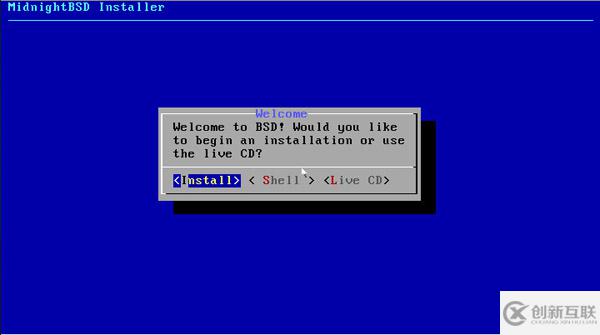
圖 1: 啟動 MidnightBSD 安裝程序。
在這里要經歷相當多的屏幕。其中很多屏幕是一目了然的:
鴻蒙官方戰略合作共建——HarmonyOS技術社區
設置非默認鍵盤映射(是/否)
設置主機名稱
添加可選系統組件(文檔、游戲、32 位兼容性、系統源碼代碼)
對硬盤分區
管理員密碼
配置網絡接口
選擇地區(時區)
啟用服務(例如 ssh)
添加用戶(圖 2)
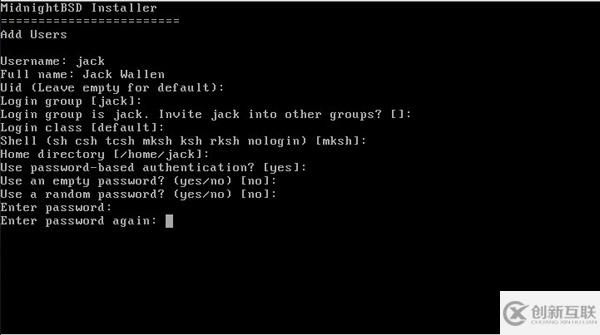
圖 2: 向系統添加一個用戶。
在你向系統添加用戶后,你將被進入到一個窗口中(圖 3),在這里,你可以處理任何你可能忘記配置或你想重新配置的東西。如果你不需要作出任何更改,選擇 “Exit”,然后你的配置就會被應用。
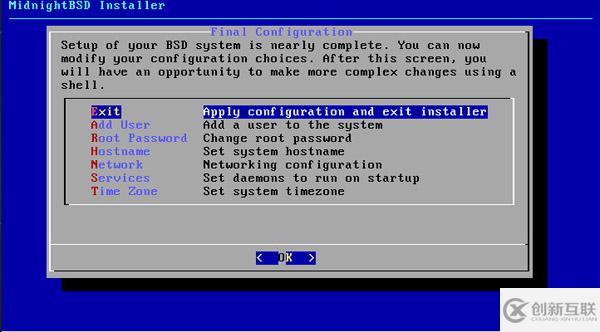
圖 3: 應用你的配置。
在接下來的窗口中,當出現提示時,選擇 “No”,接下來系統將重啟。在 MidnightBSD 重啟后,你已經為下一階段的安裝做好了準備。
后安裝階段
當你最新安裝的 MidnightBSD 啟動時,你將發現你自己處于命令提示符當中。此刻,還沒有圖形界面。要安裝應用程序,MidnightBSD 依賴于 mport 工具。比如說你想安裝 Xfce 桌面環境。為此,登錄到 MidnightBSD 中,并發出下面的命令:
sudo mport indexsudo mport install xorg
你現在已經安裝好 Xorg 窗口服務器了,它允許你安裝桌面環境。使用命令來安裝 Xfce :
sudo mport install xfce
現在 Xfce 已經安裝好。不過,我們必須讓它同命令 startx 一起啟用。為此,讓我們先安裝 nano 編輯器。發出命令:
sudo mport install nano
隨著 nano 安裝好,發出命令:
nano ~/.xinitrc
這個文件僅包含一行內容:
exec startxfce4
保存并關閉這個文件。如果你現在發出命令 startx, Xfce 桌面環境將會啟動。你應該會感到有點熟悉了吧(圖 4)。
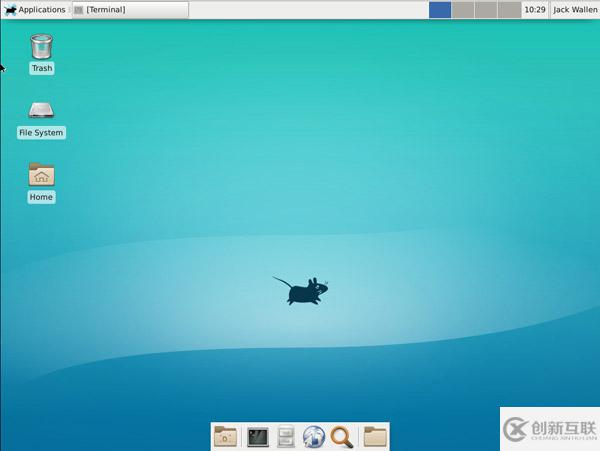
圖 4: Xfce 桌面界面已準備好服務。
因為你不會總是想必須發出命令 startx,你希望啟用登錄守護進程。然而,它卻沒有安裝。要安裝這個子系統,發出命令:
sudo mport install mlogind
當完成安裝后,通過在 /etc/rc.conf 文件中添加一個項目來在啟動時啟用 mlogind。在 rc.conf 文件的底部,添加以下內容:
mlogind_enable=”YES”
保存并關閉該文件。現在,當你啟動(或重啟)機器時,你應該會看到圖形登錄屏幕。在寫這篇文章的時候,在登錄后我最后得到一個空白屏幕和討厭的 X 光標。不幸的是,目前似乎并沒有這個問題的解決方法。所以,要訪問你的桌面環境,你必須使用 startx 命令。
安裝應用
默認情況下,你找不到很多能可用的應用程序。如果你嘗試使用 mport 安裝應用程序,你很快就會感到沮喪,因為只能找到很少的應用程序。為解決這個問題,我們需要使用 svnlite 命令來查看檢出的可用 mport 軟件列表。回到終端窗口,并發出命令:
svnlite co http://svn.midnightbsd.org/svn/mports/trunk mports
在你完成這些后,你應該看到一個命名為 ~/mports 的新目錄。使用命令 cd ~/.mports 更改到這個目錄。發出 ls 命令,然后你應該看到許多的類別(圖 5)。
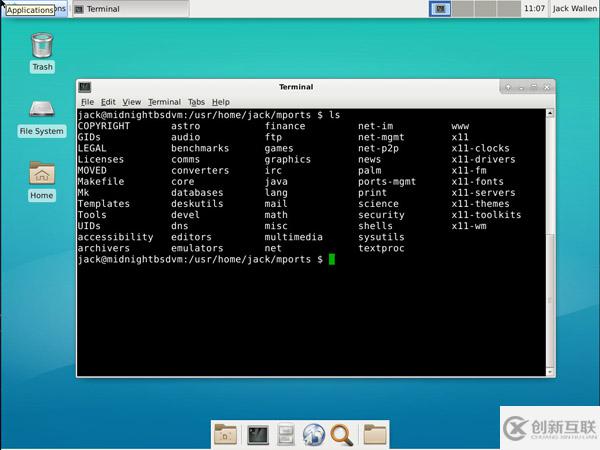
圖 5: mport 現在可用的應用程序類別。
你想安裝 Firefox 嗎?如果你查看 www 目錄,你將看到一個 linux-firefox 列表。發出命令:
sudo mport install linux-firefox
現在你應該會在 Xfce 桌面菜單中看到一個 Firefox 項。翻找所有的類別,并使用 mport 命令來安裝你需要的所有軟件。
一個悲哀的警告
一個悲哀的小警告是,mport (通過 svnlite)僅能找到的一個辦公套件的版本是 OpenOffice 3 。那是非常過時的。盡管在 ~/mports/editors 目錄中能找到 Abiword ,但是它看起來不能安裝。甚至在安裝 OpenOffice 3 后,它會輸出一個執行格式錯誤。換句話說,你不能使用 MidnightBSD 在辦公生產效率方面做很多的事情。但是,嘿嘿,如果你周圍正好有一個舊的 Palm Pilot,你可以安裝 pilot-link。換句話說,可用的軟件不足以構成一個極其有用的桌面發行版……至少對普通用戶不是。但是,如果你想在 MidnightBSD 上開發,你將找到很多可用的工具可以安裝(查看 ~/mports/devel 目錄)。你甚至可以使用命令安裝 Drupal :
sudo mport install drupal7
當然,在此之后,你將需要創建一個數據庫(MySQL 已經安裝)、安裝 Apache(sudo mport install apache24),并配置必要的 Apache 配置。
顯然地,已安裝的和可以安裝的是一個應用程序、系統和服務的大雜燴。但是隨著足夠多的工作,你最終可以得到一個能夠服務于特殊目的的發行版。
以上是“FreeBSD如何安裝MidnightBSD”這篇文章的所有內容,感謝各位的閱讀!相信大家都有了一定的了解,希望分享的內容對大家有所幫助,如果還想學習更多知識,歡迎關注創新互聯行業資訊頻道!
標題名稱:FreeBSD如何安裝MidnightBSD
文章URL:http://vcdvsql.cn/article30/gjespo.html
成都網站建設公司_創新互聯,為您提供商城網站、服務器托管、云服務器、微信公眾號、響應式網站、手機網站建設
聲明:本網站發布的內容(圖片、視頻和文字)以用戶投稿、用戶轉載內容為主,如果涉及侵權請盡快告知,我們將會在第一時間刪除。文章觀點不代表本網站立場,如需處理請聯系客服。電話:028-86922220;郵箱:631063699@qq.com。內容未經允許不得轉載,或轉載時需注明來源: 創新互聯

- 品牌網站設計制作的簡單步驟 2022-12-03
- 品牌網站設計的流程有哪些 2023-02-13
- 品牌網站設計的意義是什么,如何起到這種效果? 2022-09-30
- 我要做的是品牌網站設計,實際上是品牌網頁優化設計,可懂? 2022-05-23
- 理解透公司品牌內涵后才能做好品牌網站設計制作 2022-04-05
- 4個消費電子產品的品牌網站設計 2021-09-28
- 如何制作自己的網站 品牌網站設計技巧 2021-05-28
- 如何才能做好品牌網站設計與建設 2023-03-19
- 高端品牌網站設計注重的五大要素 2022-08-23
- 品牌網站設計如何達到展示目的 2013-09-04
- 品牌網站設計:如何制作設計一個好的網站? 2016-10-06
- 深圳品牌網站設計:如何制作設計一個好的網站 2021-08-17